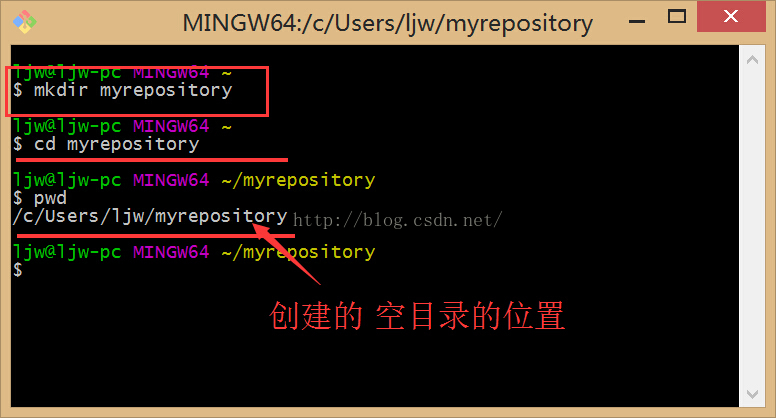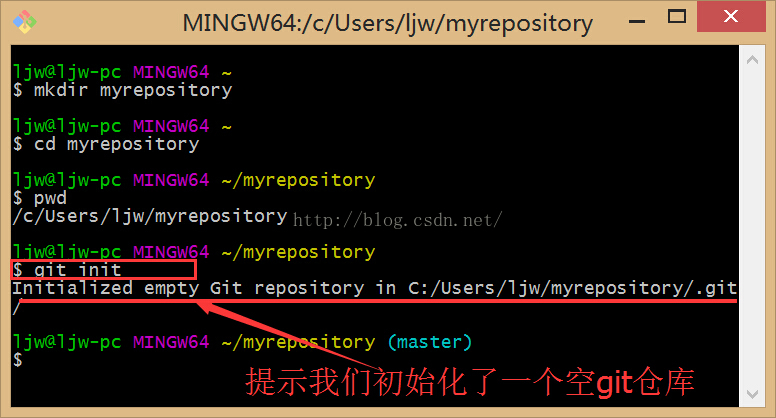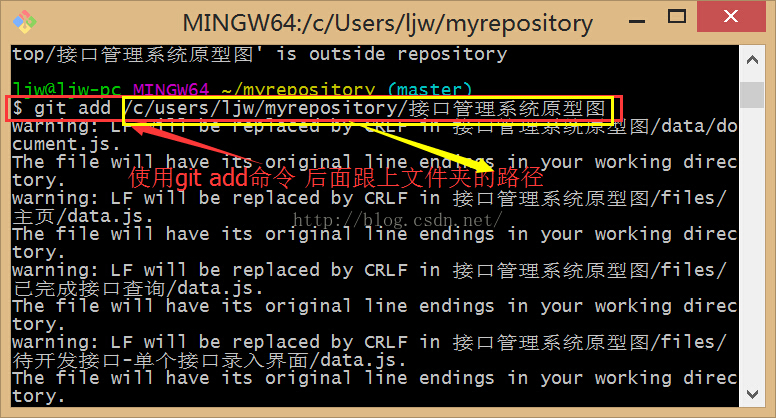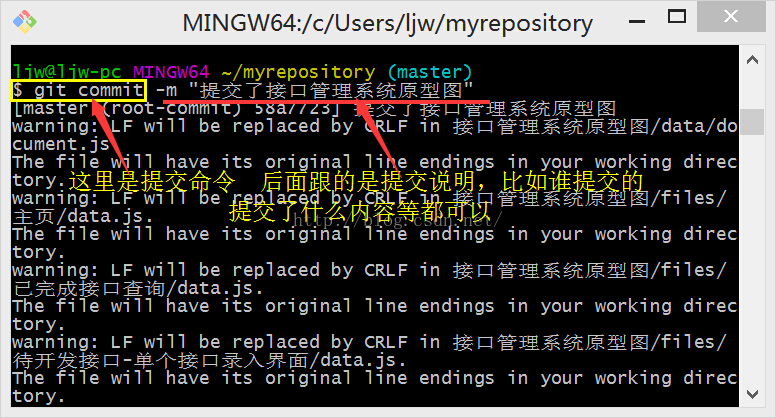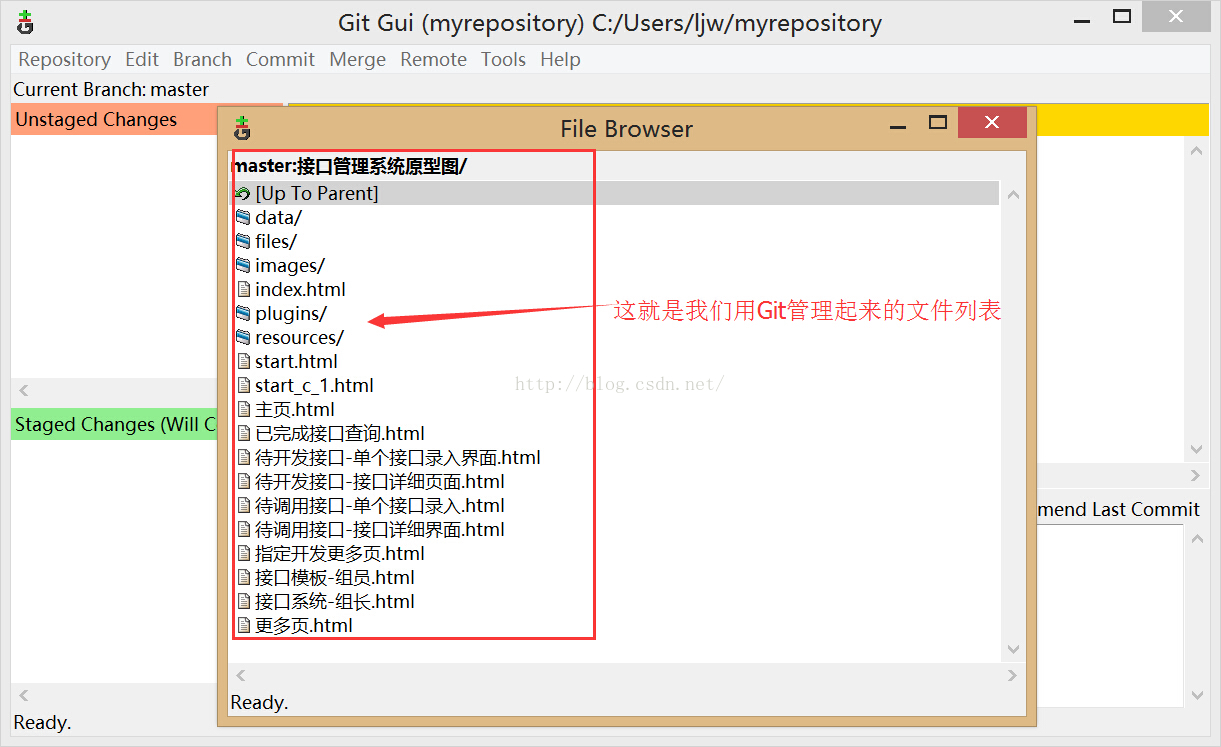Git使用教程2:版本庫的建立和新增檔案
上篇部落格,我們一起了解了分散式版本控制系統Git的簡單內容,知道了分散式版本控制的優勢,同時也給大家分享了Git的安裝過程。本篇博文和大家一起討論,Git版本庫的建立和簡單操作。
1建立版本庫
你可能會好奇,版本庫是啥玩意?所謂版本庫,就是專業術語所說的倉庫,英文名稱叫做Repository,通俗來講,就是一個檔案存放的位置,我們姑且叫做一個檔案目錄,在這個目錄下存放的各種檔案都可以被Git管理起來,對於存放在這個目錄下的所有檔案的修改、刪除等等,Git都可以進行跟蹤和記錄,方便在未來的某個時刻,進行歷史版本的還原。
使用Git建立一個版本庫,特簡單,就一個命令而已,開啟Git Bash,在裡面輸入命令:mkdir myrepository,然後回車即可。那麼我們建立的目錄在哪裡呢?咱們接著輸入命令:cd myrepository 回車,輸入:pwd,就能看到你建立的Git倉庫的路徑。如下圖所示:
我們按照提示的路徑,檢視一下是否真的有myrepository存在,如下圖:
就這麼簡單?No,現在我們只是建立了一個空目錄而已,Git並不能對其進行管理,因為我們還沒有將其初始化為Git可管理的倉庫,需要接著輸入命令:git init 回車即可
我們再回頭看看檔案資源管理器中的內容有什麼改變,你會發現myrepository中多了點東西,如下圖:
是不是和我們所熟悉的SVN特別類似,接下來我就要向這個倉庫中新增檔案了,可以單個檔案新增和提交,也可以將整個資料夾裡面的內容都納入Git的管轄之下,這次我就新增一個資料夾,裡面是HTML頁面和一些其他的檔案。
2新增檔案並提交
首先,將你要新增的資料夾複製到myrepository目錄下,如下圖所示
然後在命令視窗輸命令,如下圖所示
上面只是將檔案新增到了版本庫檔案索引當中,並沒有真正的提交到版本庫中,所以還需要一步提交的操作,如下圖所示
完成了這些操作,就可以使用Git對提交的所有檔案進行跟蹤管理了,那麼如何能夠看到我們提交的檔案是否真的在Git的管理下?可以通過Git提供的視覺化管理工具Git GUI來檢視,如下圖所示
小結一下:在我使用Git的過程中,我都是在使用GitBash進行操作,其實Git也提供了圖形化操作工具的,上圖所示就是Git的視覺化管理工具Git GUI,在這裡可以完成檔案的修改和提交,非常的方便。關於其他的操作以及和Java IDE整合的使用,我們後續再聊。